打散人像,简单几步做出碎片效果教程
2022-12-25 22:12:34
来源/作者: /
己有:63人学习过
主要利用笔刷制作出碎裂效果,有兴趣的同学可以跟着一起做一下。做完记得交作业。
最终效果。

1.第一步:(准备工作) 找好素材图片 .

2.设置笔刷 (当然,你可以网上自己下载类似的)
按快捷键B选择画笔形状—带阴影的画笔—投影方形–35像素(Photoshop自带此类画笔)
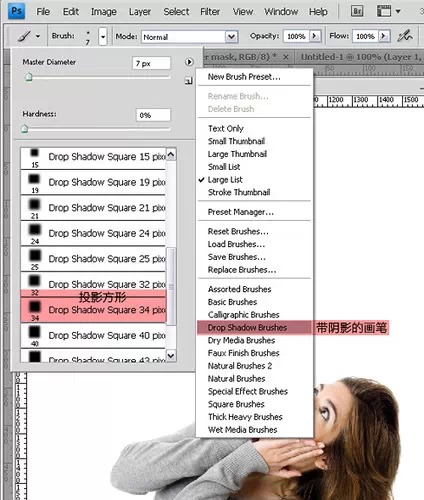
3.继续设置笔刷: 按F5打开画笔设置面板–选择散布(scattering)–数值如下:
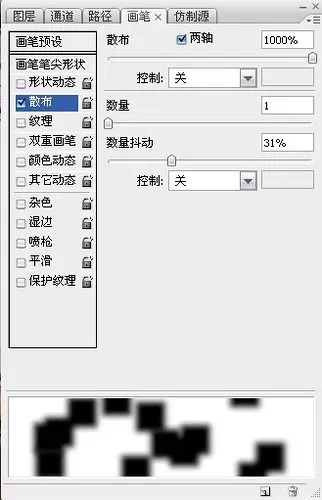
上一篇:cs6做浮雕效果




























